
In questo tutorial, ti mostreremo come installare Rust Programming Language su Linux Mint 20. Per quelli di voi che non lo sapessero, Rust è un linguaggio di programmazione di sistemi open source che si concentra su velocità, sicurezza della memoria e parallelismo. Fornisce numerose funzionalità come semantica di spostamento, astrazioni a costo zero, corrispondenza dei modelli, runtime minimo, inferenza del tipo, thread senza tracce di dati, binding C efficienti e così via. Viene impiegato nei dati centri di aziende come Dropbox, Postmates e molte altre.
Questo articolo presuppone che tu abbia almeno una conoscenza di base di Linux, sappia come usare la shell e, soprattutto, che ospiti il tuo sito sul tuo VPS. L'installazione è abbastanza semplice e presuppone che tu sono in esecuzione nell'account root, in caso contrario potrebbe essere necessario aggiungere 'sudo ' ai comandi per ottenere i privilegi di root. Ti mostrerò l'installazione passo passo di un linguaggio di programmazione Rust su un Linux Mint 20 (Ulyana).
Prerequisiti
- Un server che esegue uno dei seguenti sistemi operativi:Linux Mint 20 (Ulyana).
- Si consiglia di utilizzare una nuova installazione del sistema operativo per prevenire potenziali problemi.
- Un
non-root sudo usero accedere all'root user. Ti consigliamo di agire comenon-root sudo user, tuttavia, poiché puoi danneggiare il tuo sistema se non stai attento quando agisci come root.
Installa il linguaggio di programmazione Rust su Linux Mint 20 Ulyana
Passaggio 1. Prima di eseguire il tutorial di seguito, è importante assicurarsi che il sistema sia aggiornato eseguendo il seguente apt comandi nel terminale:
sudo apt update sudo apt install curl build-essential gcc make
Passaggio 2. Installazione del linguaggio di programmazione Rust su Linux Mint 20.
Ora scarichiamo lo script di installazione di Rust dal sito ufficiale utilizzando il seguente curl comando:
curl --proto '=https' --tlsv1.2 -sSf https://sh.rustup.rs | sh
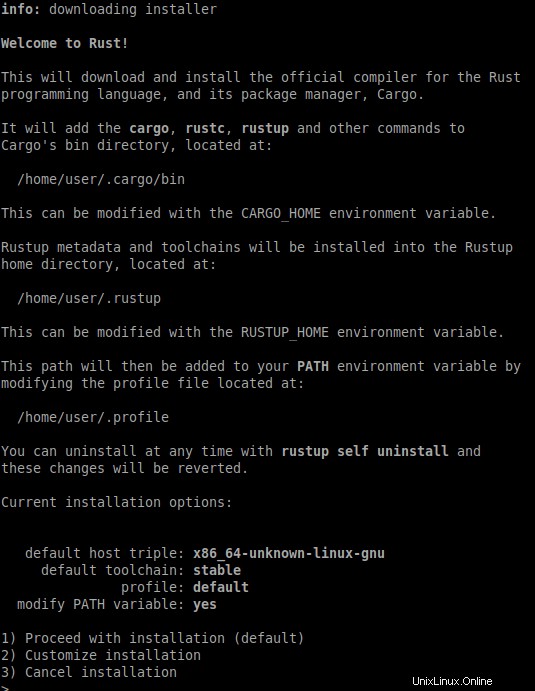
Una volta completata l'installazione, tieni presente che dovrai attivare l'ambiente Rust per la tua shell corrente. Per abilitare l'ambiente ruggine, esegui:
source ~/.profile source ~/.cargo/env
Verifica la versione build di Rust installata:
rustc -V
Passaggio 3. Crea un progetto di esempio di ruggine.
Ora creiamo uno script hello world per assicurarci che rust sia installato e configurato correttamente sulla nostra macchina:
mkdir ~/projects cd projects
Dopodiché, crea un nuovo file ruggine con il comando seguente:
sudo nano hello.rs
Aggiungi le seguenti righe:
fn main() {
println!("Hello, World!");
} Salva il file. quindi compila il file rust con il comando:
rustc hello.rs
Per eseguire l'applicazione che hai creato utilizzando Rust, esegui il programma con il comando esegui il seguente:
./hello
Congratulazioni! Hai installato con successo Rust. Grazie per aver utilizzato questo tutorial per installare l'ultima versione del linguaggio di programmazione Rust sul sistema Linux Mint. Per ulteriore aiuto o informazioni utili, ti consigliamo di controllare il sito ufficiale di Rust.